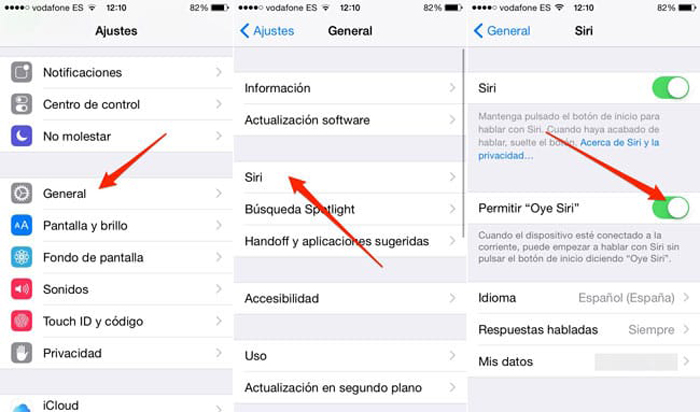Siri es una aplicación que hace las veces de asistente personal en varios dispositivos de Apple. Disponible tanto en móviles iPhone como en iPad, es un servicio de asistencia que permite interactuar de forma directa mediante la voz. Se apoya en los avances de la inteligencia artificial y en avanzadas herramientas de reconocimiento de voz para ofrecer los mejores servicios posibles y responder siempre a los usuarios.
Es una función implementada en estos dispositivos que permite hacer gran cantidad de cosas. Es posible pedir que active o desactive servicios como la conexión Wi-Fi, que se establezcan alarmas a días y horas determinadas o incluso consultar información en internet. De hecho, también se va adentrando en la posibilidad de concertar citas o reservar mesa en restaurantes, por citar tan solo algunas posibilidades.
Una herramienta pensada para facilitar la comodidad que, antes de utilizarse, requiere ser activada. En caso de que no sepas cómo activar y configurar Siri en tu iPhone o en tu iPad, te traemos esta guía con cada paso a realizar para conseguirlo. Así, podrás hacer que el dispositivo active esta IA con tan solo hablarle de forma directa, sin tener que pulsar ningún botón ni presionar siquiera la pantalla.
Pasos para activar con la voz la app Siri en iPhone
Los pasos para activar con la voz la app Siri en iPhone son sencillos, aunque antes requieren que se establezcan unos ajustes en la configuración del teléfono, ya que de lo contrario será imposible hacer que funcione este asistente.
Vamos a explicarte a continuación todo lo que tienes que hacer para que esta función se habilite y puedas usarla. Con estos, además, puedes hacer que también funcione en un iPad si es el dispositivo que tienes:
- Enciende tu teléfono iPhone y deja que arranque como de costumbre.
- Una vez encendido, dirígete al apartado “Ajustes” pulsando en su icono (contiene engranajes en su interior y se encuentra en la sección de apps y herramientas).
- Cuando estés dentro, baja y entra en el apartado “General” presionando sobre él.
- Mira las diferentes opciones que hay y pulsa en “Siri”. Accederás así a su panel de ajustes.
- Asegúrate, en primer lugar, que Siri está activado (puedes comprobarlo viendo el botón que hay a la derecha de su nombre en este menú). Después, baja hasta llegar a la opción “Permitir ‘Oye Siri’”. Actívala pulsando en el botón que hay a su lado, si no lo está ya.
- A partir de ahora, tan solo tienes que coger tu smartphone y decir “Oye Siri” o incluso “Hey Siri” (como en la versión inglesa). El asistente de voz actuará de inmediato para preguntarte qué deseas.
- Si, por un casual, quieres desactivar esta función, repite los pasos del 1 al 4 y desactiva la función presionando en el botón que hay al lado de “Permitir Oye Siri”.
Es importante señalar que esta función solo está disponible en dispositivos Apple que cuenten con un sistema operativo que sea de iOS 8 en adelante. Si no es así, la única forma de interactuar con este servicio de asistencia es manteniendo presionado el botón “Home” del iPhone o del iPad.
Habilitar esta función no impide que se active a Siri también de esta forma. Siempre que lo desees, puedes dejar pulsado el botón que hemos indicado para que se te pregunte qué hacer. Una opción válida si se quiere ahorrar más batería.